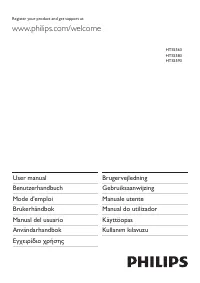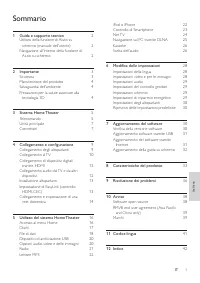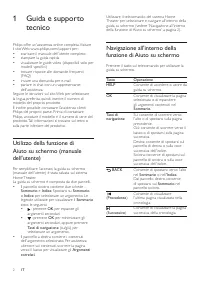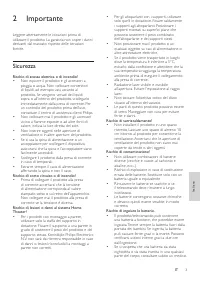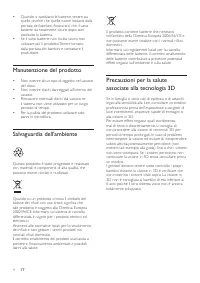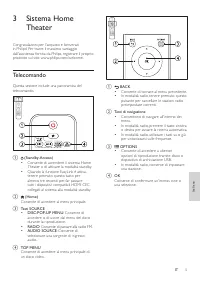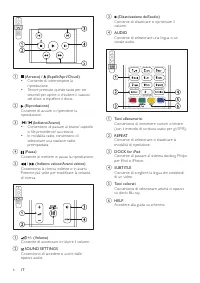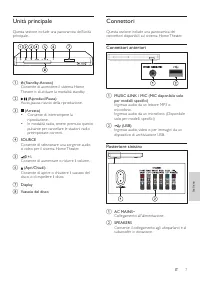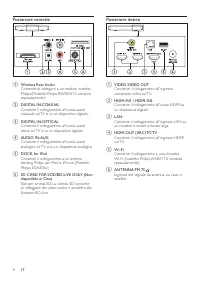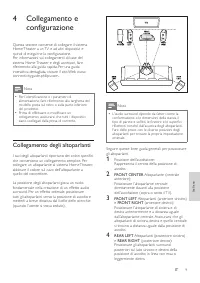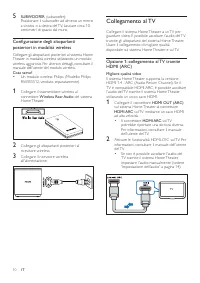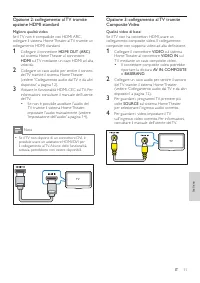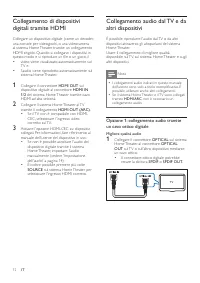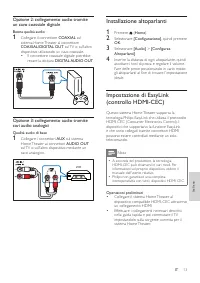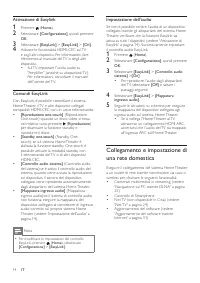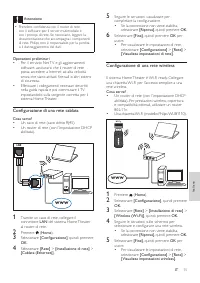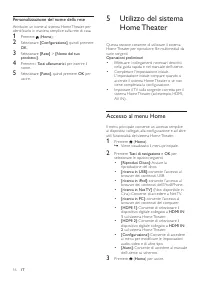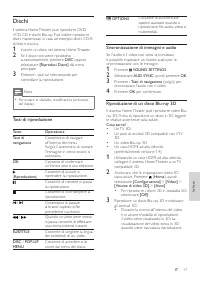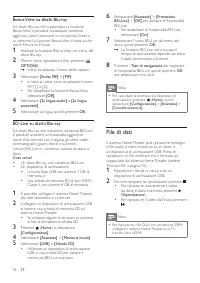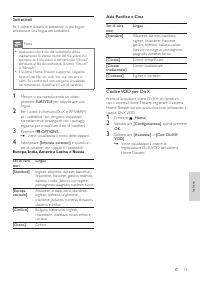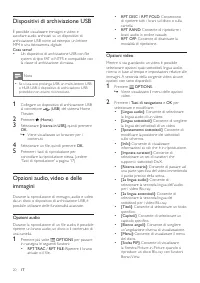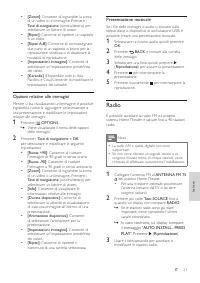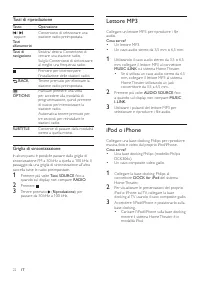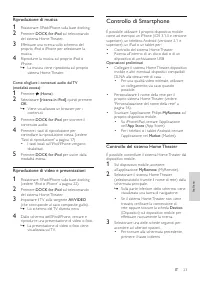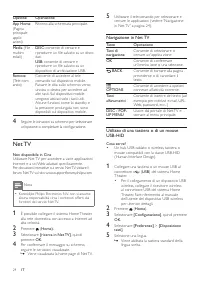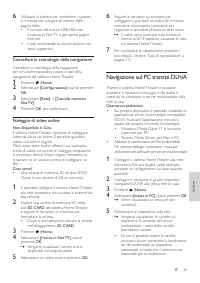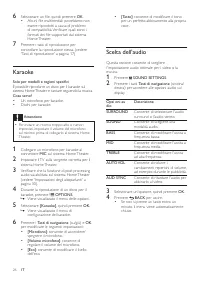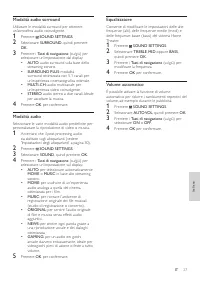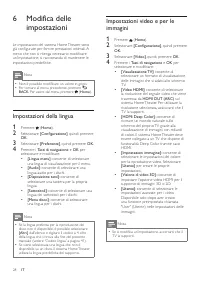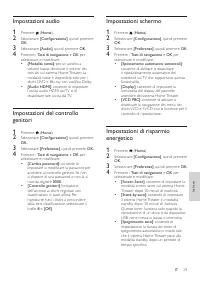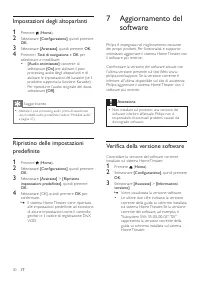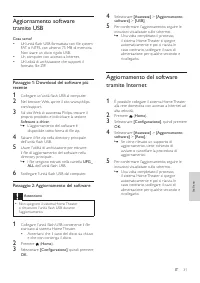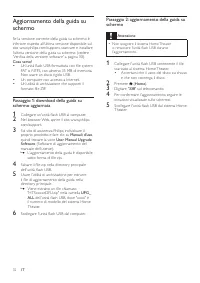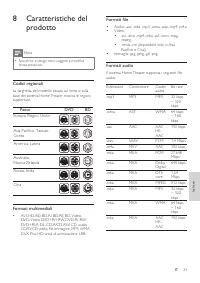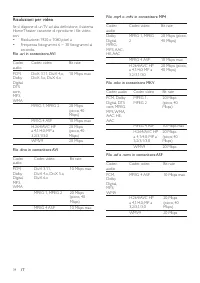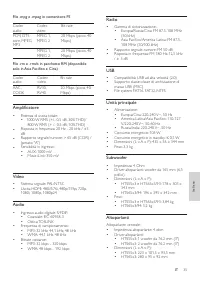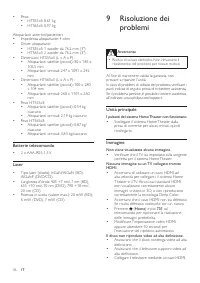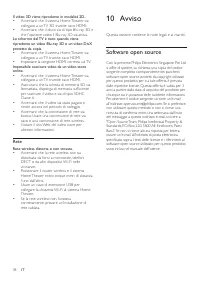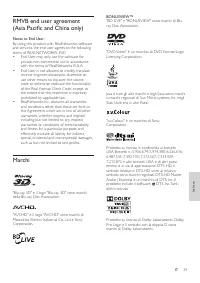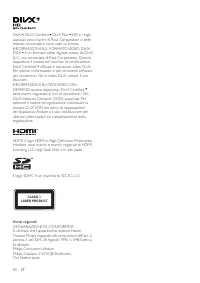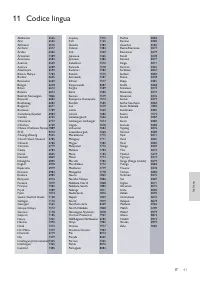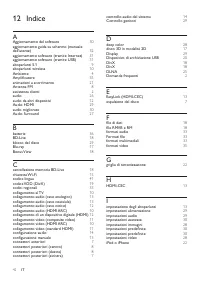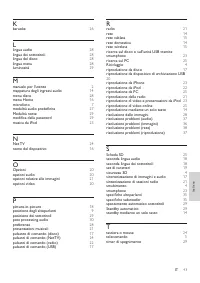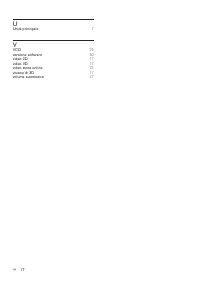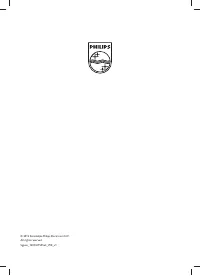Pagina 2 - Sommario
1 Italiano IT Sommario 1 Guida e supporto tecnico 2 Utilizzo della funzione di Aiuto su schermo (manuale dell'utente) 2 Navigazione all'interno della funzione di Aiuto su schermo 2 2 Importante 3 Sicurezza 3 Manutenzione del prodotto 4 Salvaguardia dell'ambiente 4 Precauzioni per la salute associate...
Pagina 3 - Utilizzo della funzione di
2 IT 1 Guida e supporto tecnico Philips offre un'assistenza online completa. Visitare il sito Web www.philips.com/suppor t per : • scaricare il manuale dell'utente completo • stampare la guida rapida • visualizzare le guide video (disponibili solo per modelli specifici) • trovare risposte alle doman...
Pagina 4 - Importante; Sicurezza
3 Italiano IT 2 Importante Leggere attentamente le istruzioni prima di utilizzare il prodotto. La garanzia non copre i danni derivanti dal mancato rispetto delle istruzioni fornite. Sicurezza Rischio di scossa elettrica o di incendio! • Non esporre il prodotto e gli accessori a pioggia o acqua. Non ...
Pagina 6 - Sistema Home; Telecomando
5 Italiano IT 3 Sistema Home Theater Congratulazioni per l'acquisto e benvenuti in Philips! Per trarre il massimo vantaggio dall'assistenza fornita da Philips, registrare il proprio prodotto sul sito: www.philips.com/welcome. Telecomando Questa sezione include una panoramica del telecomando. a (Stan...
Pagina 8 - Unità principale; Connettori; Connettori anteriori; Posteriore sinistro
7 Italiano IT Unità principale Questa sezione include una panoramica dell'unità principale. a (Standby-Acceso) Consente di accendere il sistema Home Theater o di attivare la modalità standby. b (Riproduci/Pausa) Avvio, pausa, riavvio della riproduzione. c (Arresto) • Consente di interrompere la ripr...
Pagina 9 - Posteriore centrale; Posteriore destro
8 IT Posteriore centrale a Wireless Rear Audio Consente di collegarsi a un modulo wireless Philips.(Modello: Philips RWSS5512, venduto separatamente) b DIGITAL IN-COAXIAL Consente il collegamento all'uscita audio coassiale sul TV o su un dispositivo digitale. c DIGITAL IN-OPTICAL Consente il collega...
Pagina 10 - Collegamento e; Collegamento degli altoparlanti
9 Italiano IT 4 Collegamento e configurazione Questa sezione consente di collegare il sistema Home Theater a un TV e ad altri dispositivi e quindi di eseguirne la configurazione. Per informazioni sui collegamenti di base del sistema Home Theater e degli accessori, fare riferimento alla guida rapida....
Pagina 11 - Configurazione degli altoparlanti; Collegamento al TV; Opzione 1: collegamento al TV tramite
10 IT 5 SUBWOOFER (subwoofer): Posizionare il subwoofer ad almeno un metro a sinistra o a destra del TV. Lasciare circa 10 centimetri di spazio dal muro. Configurazione degli altoparlanti posteriori in modalità wireless Collegare gli altoparlanti posteriori al sistema Home Theater in modalità wirele...
Pagina 12 - Opzione 2: collegamento al TV tramite; Opzione 3: collegamento al TV tramite
11 Italiano IT Opzione 2: collegamento al TV tramite opzione HDMI standard Migliore qualità video Se il TV non è compatibile con HDMI ARC, collegare il sistema Home Theater al TV tramite un collegamento HDMI standard. 1 Collegare il connettore HDMI OUT (ARC) sul sistema Home Theater al connettore HD...
Pagina 13 - Opzione 1: collegamento audio tramite
12 IT Collegamento di dispositivi digitali tramite HDMI Collegare un dispositivo digitale (come un decoder, una console per videogiochi, o una videocamera al sistema Home Theater tramite un collegamento HDMI singolo. Quando si collegano i dispositivi in questo modo e si riproduce un file o un gioco,...
Pagina 14 - Opzione 2: collegamento audio tramite; Installazione altoparlanti
13 Italiano IT Opzione 2: collegamento audio tramite un cavo coassiale digitale Buona qualità audio 1 Collegare il connettore COAXIAL sul sistema Home Theater al connettore COAXIAL/DIGITAL OUT sul TV o sull'altro dispositivo utilizzando un cavo coassiale. • Il connettore coassiale digitale potrebbe ...
Pagina 15 - Attivazione di Easylink; Comandi EasyLink; Impostazione dell'audio; Collegamento e impostazione di
14 IT Attivazione di Easylink 1 Premere ( Home ). 2 Selezionare [Configurazione] , quindi premere OK . 3 Selezionare [EasyLink] > [EasyLink] > [On] . 4 Attivare le funzionalità HDMI-CEC sul TV e sugli altri dispositivi. Per informazioni, fare riferimento al manuale del TV o degli altri disposi...
Pagina 16 - Configurazione di una rete cablata; Configurazione di una rete wireless
15 Italiano IT Attenzione • Prendere confidenza con il router di rete, con il software per il ser ver mutimediale e con i principi di rete. Se necessario, leggere la documentazione che accompagna i componenti di rete. Philips non è responsabile per la perdita o il danneggiamento dei dati. Operazioni...
Pagina 17 - Personalizzazione del nome della rete; Utilizzo del sistema; Accesso al menu Home
16 IT Personalizzazione del nome della rete Attribuire un nome al sistema Home Theater per identificarlo in maniera semplice sulla rete di casa. 1 Premere ( Home ). 2 Selezionare [Configurazione] , quindi premere OK . 3 Selezionare [Rete] > [Nome del tuo prodotto:] . 4 Premere i Tasti alfanumeric...
Pagina 18 - Dischi; Tasti di riproduzione
17 Italiano IT Dischi Il sistema Home Theater può riprodurre DVD, VCD, CD e dischi Blu-ray. Può inoltre riprodurre dischi masterizzati in casa, ad esempio dischi CD-R di foto e musica. 1 Inserire un disco nel sistema Home Theater. 2 Se il disco non viene riprodotto automaticamente, premere DISC oppu...
Pagina 19 - Bonus View su dischi Blu-ray; File di dati
18 IT Bonus View su dischi Blu-ray Sui dischi Blu-ray che suppor tano la funzione Bonus View, è possibile visualizzare contenuti aggiuntivi come commenti in una piccola finestra su schermo. La funzione Bonus View è nota anche come Picture-In-Picture. 1 Abilitare la funzione Bonus View nel menu del d...
Pagina 20 - Sottotitoli; Asia Pacifico e Cina; Codice VOD per DivX
19 Italiano IT Sottotitoli Se il video è dotato di sottotitoli in più lingue, selezionare una lingua dei sottotitoli. Nota • Assicurarsi che il file del sottotitolo abbia esattamente lo stesso nome del file video. Ad esempio, se il file video è denominato "film.avi", attribuire al file dei s...
Pagina 21 - Dispositivi di archiviazione USB; Opzioni audio, video e delle; Opzioni audio
20 IT Dispositivi di archiviazione USB È possibile visualizzare immagini e video e ascoltare audio archiviati su un dispositivo di archiviazione USB come ad esempio un lettore MP4 o una fotocamera digitale. Cosa serve? • Un dispositivo di archiviazione USB con file system di tipo FAT o NTFS e compat...
Pagina 22 - Opzioni relative alle immagini; Radio; In caso contrario, sul display compare
21 Italiano IT • [Zoom] : Consente di ingrandire la scena di un video o un'immagine. Premere i Tasti di navigazione (sinistra/destra) per selezionare un fattore di zoom. • [Ripeti] : Consente di ripetere un capitolo o un titolo. • [Ripeti A-B] : Consente di contrassegnare due punti di un capitolo o ...
Pagina 23 - Lettore MP3
22 IT Tasti di riproduzione Tasto Operazione / oppure Tasti alfanumerici Consentono di selezionare una stazione radio preimpostata. Tasti di navigazione Sinistra/ destra: Consentono di cercare una stazione radio. Su/giù: Consentono di sintonizzare al meglio una frequenza radio.Premere per interrompe...
Pagina 24 - Riproduzione di musica; Controllo di Smartphone; Controllo del sistema Home Theater
23 Italiano IT Riproduzione di musica 1 Posizionare l'iPod/iPhone sulla base docking. 2 Premere DOCK for iPod sul telecomando del sistema Home Theater. 3 Effettuare una ricerca sullo schermo del proprio iPod o iPhone per selezionare la musica. 4 Riprodurre la musica sul proprio iPod o iPhone. » La m...
Pagina 25 - Net TV; Navigazione in Net TV
24 IT Opzione Operazione App Home (Pagina principale applic azioni) Ritorno alla schermata principale. Media (File multim ediali) DISC : consente di cercare e riprodurre un file salvato su un disco dati. USB : consente di cercare e riprodurre un file salvato su un dispositivo di archiviazione USB. R...
Pagina 26 - Cancellare la cronologia della navigazione; Navigazione sul PC tramite DLNA
25 Italiano IT 6 Utilizzare la tastiera per immettere i caratteri, o il mouse per navigare all'interno delle pagine Web. • Il cursore del mouse USB-HID non funziona su Net TV e per aprire pagine Internet. • I tasti multimediali su alcune tastiere non sono suppor tati. Cancellare la cronologia della ...
Pagina 27 - Karaoke
26 IT 6 Selezionare un file, quindi premere OK . • Alcuni file multimediali potrebbero non essere riprodotti a causa di problemi di compatibilità. Verificare quali sono i formati dei file suppor tati dal sistema Home Theater. 7 Premere i tasti di riproduzione per controllare la riproduzione stessa. ...
Pagina 28 - Modalità audio surround
27 Italiano IT Modalità audio surround Utilizzare le modalità surround per ottenere un'atmosfera audio coinvolgente. 1 Premere SOUND SETTINGS . 2 Selezionare SURROUND , quindi premere OK . 3 Premere i Tasti di navigazione (su/giù) per selezionare un'impostazione dal display: • AUTO : audio surround ...
Pagina 29 - Impostazioni della lingua; Impostazioni video e per le
28 IT 6 Modifica delle impostazioni Le impostazioni del sistema Home Theater sono già configurate per fornire prestazioni ottimali. A meno che non si ritenga necessario modificare un'impostazione, si raccomanda di mantenere le impostazioni predefinite. Nota • Non è possibile modificare un valore in ...
Pagina 31 - Impostazioni degli altoparlanti; Ripristino delle impostazioni; Aggiornamento del; Verifica della versione software
30 IT Impostazioni degli altoparlanti 1 Premere ( Home ). 2 Selezionare [Configurazione] , quindi premere OK . 3 Selezionare [Avanzate] , quindi premere OK . 4 Premere i Tasti di navigazione e OK per selezionare e modificare: • [Audio ottimizzato] : consente di selezionare [On] per abilitare il post...
Pagina 32 - Aggiornamento software; Passaggio 1: Download del software più; Aggiornamento del software
31 Italiano IT Aggiornamento software tramite USB Cosa serve? • Un'unità flash USB formattata con file system FAT o NTFS, con almeno 75 MB di memoria. Non usare un disco rigido USB. • Un computer con accesso a Internet. • Un'utilità di archiviazione che suppor ti il formato file ZIP. Passaggio 1: Do...
Pagina 33 - Passaggio 1: download della guida su; Passaggio 2: aggiornamento della guida su
32 IT Aggiornamento della guida su schermo Se la versione corrente della guida su schermo è inferiore rispetto all'ultima versione disponibile sul sito www.philips.com/suppor t, scaricare e installare l'ultima versione della guida su schermo (vedere 'Verifica della versione software' a pagina 30). C...
Pagina 34 - Caratteristiche del; Codici regionali; Formati file
33 Italiano IT 8 Caratteristiche del prodotto Nota • Specifiche e design sono soggetti a modifica senza preavviso. Codici regionali La targhetta del modello situata sul retro o sulla base del sistema Home Theater mostra le regioni suppor tate. Formati multimediali • AVCHD, BD, BD-R/ BD-RE, BD-Video,...
Pagina 37 - Risoluzione dei
36 IT • Peso: • HTS55x3: 0,61 kg • HTS65x3: 0,97 kg Altoparlanti anteriori/posteriori: • Impedenza altoparlante: 4 ohm • Driver altoparlanti: • HTS55x3: 1 woofer da 76,2 mm (3") • HTS65x3: 2 woofer da 76,2 mm (3") • Dimensioni HTS55x3 (L x A x P) : • Altoparlanti satellite (piccoli): 90 x 18...
Pagina 38 - Audio
37 Italiano IT Audio Nessun suono emesso dagli altoparlanti del sistema Home Theater. • Collegare il cavo audio tra il sistema Home Theater e il TV o gli altri dispositivi. Non è richiesto un collegamento audio separato quando: • il sistema Home Theater e il TV sono collegati tramite un collegamento...
Pagina 39 - Rete; Software open source
38 IT Il video 3D viene riprodotto in modalità 2D. . • Accer tarsi che il sistema Home Theater sia collegato a un TV 3D tramite cavo HDMI. • Accer tarsi che il disco sia di tipo Blu-ray 3D e che l'opzione video il Blu-ray 3D sia attiva. Lo schermo del TV è nero quando viene riprodotto un video Blu-r...
Pagina 40 - RMVB end user agreement; Marchi
39 Italiano IT RMVB end user agreement (Asia Pacific and China only) Notes to End User : By using this product with RealNetworks software and ser vices, the end user agrees to the following terms of REALNETWORKS, INC: • End User may only use the software for private, non-commercial use in accordance...